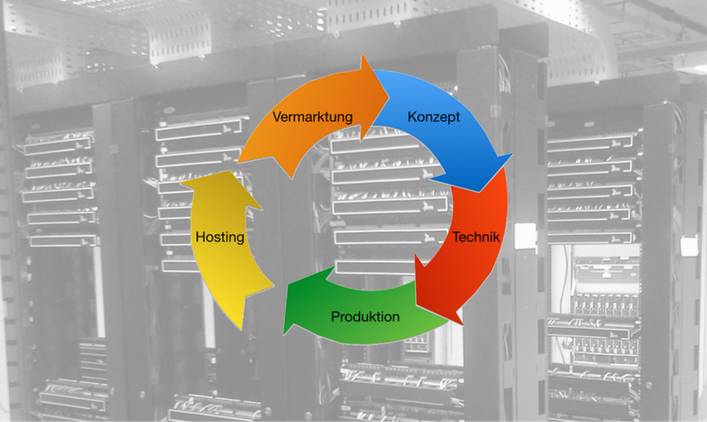Um einen Podcast auf einer WordPress-Seite unter der eigenen Domain anzubieten, benötigen Sie ein Podcast-Plugin. Wie andere Plugins installieren Sie es direkt über das Dashboard. Unter Plugins wählen Sie im sich öffnenden Menü Installieren. Oben rechts im Suchfeld geben Sie „Podcast“ ein und sofort werden Ihnen einige Podcast-Plugins vorgeschlagen.
Die Auswahl ist übersichtlich, doch sie muss getroffen werden. Ich nutze auf dieser Seite das Blubrry PowerPress Podcasting plugin und bin damit sehr zufrieden. Doch wie kann ich ein geeignetes Plugin finden, ohne diese Erfahrung?
Sternchen, Aktualität und Kompatibilität
Gleich auf der Seite mit den Suchergebnissen finden Sie einige Kriterien für die Auswahl. Auch bei der Auswahl anderer Plugins schaue ich immer auf das Datum der letzten Aktualisierung und ob es mit meiner WordPress-Version kompatibel ist. Auch die Bewertungssternchen finde ich hilfreich für eine Entscheidung sowie die Anzahl der „aktiven Installationen“.
Ich bin nicht der Meinung, dass etwas automatisch gut ist, weil es viele Menschen nutzen. Für mich ist es ein Kriterium welches im Zusammenhang mit den Bewertungssternchen und deren Anzahl für oder gegen ein Produkt spricht. Ein Plugin mit unten stehenden Informationen würde ich vermutlich gar nicht erst testen.
Was kann das Plugin?
Vier Plugins kommen für mich nach diesem kurzen Blick noch in Frage: Das bereits erwähnte Plugin von Blubrry, der Podlove Podcast Publisher, das Plugin Seriously Simple Podcasting und Buzzsprout Podcasting.
Was dieses wichtige Modul auf jeden Fall bieten sollte, ist die Möglichkeit, den RSS-Feed – der ja mit Hilfe dieses Plugins erstellt wird – auch für iTunes zu optimieren und die Möglichkeit, dass ich einen HTML5-Player nutzen kann. Das ist mittlerweile Standard und, anders als Flash Player, werden diese auch von Apple unterstützt.
Ein wichtiger Aspekt für mich ist außerdem, dass ich Kategorien anlegen und so mehr als einen Feed generieren kann. Zum einen um Blogtexte und Podcasts „kategorisch“ zu trennen, zum anderen, um mehr als einen Podcast auf meiner Seite zu veröffentlichen.
Statistik, Widgets, Support …
Die Trennung nach Kategorien ist ein Kriterium, welches sehr auf meine eigenen Bedürfnisse zielt, doch bieten die Plugins neben den „Must haves“ noch einiges mehr und so ist die Auswahl nicht ganz einfach.
Der Podlove Podcast Publisher
Für den Podlove Podcast Publisher spricht unter anderem eine Statistik. Diese zeigt nicht nur wie viele Menschen Ihren Podcast gehört haben, sondern auch wann. So bekommt man beispielsweise Hinweise, ob eine Verbreitungsstrategie wirksam war oder nicht.
Die Statistik zeigt außerdem an, wie Hörer Ihren Podcast hören. Als Download direkt mit dem Player auf Ihrer Homepage oder über einen Podcatcher, also über Ihren Feed. Das ist genauso interessant, wie Angaben über die genutzten Podcatcher. Beides hilft Ihnen, Ihre Hörer ein wenig einzuschätzen und das entsprechend zu berücksichtigen.
Durch eine Integration des Podlove Subscribe Buttons wird auch das Abonnieren des Podcasts ganz einfach.
Mit dem Podlove Podcast Publisher haben Sie außerdem die Möglichkeit Kapitelmarken abzubilden. Das geht mit Hilfe des integrierten Podlove Web Players.
Weitere Möglichkeiten sind eine individuelle Gestaltung der Podcast-Seite und – allerdings nicht kostenlos – der Podlove Podcast Publisher bietet einen Support an. Ein großer Pluspunkt!
Dieses Plugin ist beständig in der Entwicklung und es bietet Podcasterinnnen und Podcastern noch mehr, was allerdings den Rahmen dieses Beitrages sprengen würde. Sie finden mehr auf den Seiten von podlove.org.
Seriously-Simple-Podcasting-Plugin
Das Plugin Seriously Simple Podcasting ist, wie der Name schon sagt, schnell und einfach installiert und eingerichtet. Es bietet alle nötigen Einstellungen für den Feed und auch wenn hier iTunes nicht ausdrücklich erwähnt wird, funktioniert – nach den Stimmen der Nutzer – die Anmeldung und Abbildung des Feeds bei iTunes gut.
Ist das Plugin installiert, erstellt man einen neuen Beitrag, in dem man im Dashboard nicht Beiträge und Erstellen auswählt, sondern den neuen Menüpunkt Podcast und Add New. Diese getrennte Ansicht ist sehr übersichtlich, wenn man nicht nur podcastet, sondern auch „normal“ bloggt.

Als Player wird automatisch der WordPress-Player eingebunden, also der MediaElement.js Media Player, wenn Sie nicht bereits einen anderen Player in Ihrem WordPress aktiviert haben.
Mir gefällt bei diesem Plugin auch, dass man den RSS-Feed mit einem Passwort schützen kann. Sie fragen sich, was das soll? Sie wollen doch, dass möglichst viele Menschen Ihren Podcast hören? Doch wenn nicht? Wenn Sie zum Beispiel Audios anbieten, die nur für eine begrenzte Gruppe bestimmt sind – beispielsweise spezielle Übungen für Seminarteilnehmer – , dann ist das eine interessante Lösung.
Außerdem gibt es ein Supportforum, eine übersichtliche Dokumentation, Sie können Shortcodes benutzen und Serien erstellen.
Buzzsprout
Das Podcasting-Plugin Buzzsprout ist ebenfalls schnell installiert und über Plugins > Installierte Plugins aktiviert. Zu den Settings, den Einstellungen, gelangt man ebenfalls über das Dashboard. Hier ist unter Einstellungen nun der Punkt Buzzsprout Podcasting hinzugekommen. Doch hier ist nicht viel einzustellen, da Buzzsprout nur über den eigenen Hostingservice funktioniert.
Buzzsprout bietet für das Hosten verschiedene Tarife an, von kostenlos bis 24 Dollar im Monat. Der kostenlose Account bietet das Hochladen von zwei Stunden Audiomaterial pro Monat an, allerdings werden die Beiträge nur für maximal 90 Tage gespeichert. Das ist also nur für zeitlich begrenzte Projekte interessant und zum Testen.
Auf der Onlineplattform von Buzzsprout ist ein Beitrag schnell hochgeladen und der Feed wird automatisch generiert. Diesen Feed fügt man dann in die Settings auf der WordPress Seite ein.
In Beitrag erstellen können Sie nun die Audiodatei auch auf Ihrer WordPress Seite einbinden. Wählen Sie am oberen Rand ihres Editors Dateien hinzufügen und hier am linken Rand Buzzsprout Podcasting. Sie bekommen jetzt alle bei Buzzsprout hochgeladenen Dateien angezeigt. Wählen Sie die entsprechende Datei aus, so wird diese mithilfe eines Shortcodes auf Ihrer Seite dargestellt. Das Design des Players lässt sich farblich gestalten und auch mit einem Bild ausstatten. Es gibt einen kleinen und einen großen Player zur Auswahl.

Buzzsprout bietet außerdem unterschiedliche JavaScripte an, mit denen sich auch mehrere Beiträge auf unterschiedlichsten Webseiten einbinden lassen. Diese Möglichkeit hat mir schon bei dem Podcastplayer Stitcher gut gefallen. Denn das ist hilfreich, wenn man beispielsweise Kooperationen mit seinem Podcast eingehen möchte und so die Beiträge auch einfach auf anderen Seiten einbinden kann.
Doch JavaScript ist nicht immer beliebt, da über dieses Script Webseiten auch manipuliert werden können.
Eine eigene Seite für Ihren Podcast, die Buzzsprout ebenfalls anbietet, macht gestalterisch leider nicht so viel her. Und sie enthält, zumindest in der freien Version, Werbung.

Als sehr großen Nachteil bei Buzzsprout sehe ich, dass die hochgeladenen Dateien automatisch “optimiert“ werden. D.h. sie werden verkleinert, damit das Laden schneller geht und vermutlich damit nicht so viel Speicherplatz verbraucht wird. Positiv zu erwähnen ist allerdings das Supportangebot sowie eine Statistik über die Downloads.
Das Blubbry PowerPress Podcasting Plugin
Mein Favorit ist wie gesagt das Blubrry PowerPress Podcasting plugin. Ich nutze es für die Podcasts, die auf dieser Website zu hören sind und auch für andere Podcast-Projekte.
Ist das Plugin installiert finden Sie unter Einstellungen auch die Settings zu PowerPress. Sie können hier den „Simple Mode“ oder den „Advanced Mode“ auswählen. Abgefragt werden Daten wie Position des Players, Cover-Image, Kategorien und die besonderen Wünsche für iTunes. Für mich besonders interessant ist bei dem Advanced Mode die Möglichkeit, dass ich mehrere Podcasts auf meiner Seite anlegen kann.

Ich habe zwei Podcasts in unterschiedlichen Kategorien und mit unterschiedlichen Feeds. Doch auch für den „Normaluser“ bietet das Plugin einiges. Ist das Plugin installiert, finden Sie im Beitragseditor ein Feld, in welches Sie den Link zu Ihrer Audiodatei einfügen.
 Sie können Ihren Podcast kostenpflichtig auf Blubrry.com hosten, doch Sie können hier auch den Link von jedem anderen Hoster einfügen. Mit einem Klick auf Verify URL wird dieser dann schnell auf seine Funktion hin geprüft.
Sie können Ihren Podcast kostenpflichtig auf Blubrry.com hosten, doch Sie können hier auch den Link von jedem anderen Hoster einfügen. Mit einem Klick auf Verify URL wird dieser dann schnell auf seine Funktion hin geprüft.
Sie können wählen zwischen einer kostenlosen und einer kostenpflichtigen Statistik, die Ihnen neben der Anzahl der Downloads ebenfalls eine Auswertung über die genutzten Tools Ihrer Hörerinnen und Hörer bietet. Übrigens: Die Einstellungen über den „Advanced Mode“ sind nicht weniger einfach als über den „Simple Mode“. Mit verschiedenen Reitern sind alle wichtigen Angaben auch für fortgeschrittene Podcaster übersichtlich geordnet. Zu weiteren Einstellungen gelangen Sie über das Dashboard von WordPress unter PowerPress.

Hinter Audio Player verbirgt sich die Auswahl eines Players. Das Plugin greift auf den von Ihnen ausgewählten Player zurück und mit einem Shortcode (hier: können Sie auch die Position des Players in einem Beitrag ganz genau bestimmen und ihn beispielsweise in der Mitte Ihres Textes platzieren. Die weiteren Einstellungsmöglichkeiten benötigen einen eigenen Blogartikel ;-). Dieses Plugin hat alles was man braucht, um einen Podcast auf der eigenen WordPress zu veröffentlichen. Hier gibt es regelmäßige Aktualisierungen und man muss nicht befürchten, dass das Plugin eingestellt oder die Entwicklung beendet wird. Meine Erfahrungen damit sind bisher nur positiv – sogar mit dem schnellen Support.
Mein Fazit: Für einen schnellen unkomplizierten Start empfehle ich das Plugin Seriously Simple Podcasting. Für Podcaster, die mehr möchten und auch das Hosten nicht auf dem eigenen Hoster machen möchte bietet sich das Blubrry PowerPress Podcasting plugin an. Ist das Hosten für Sie kein Thema und Sie haben Spaß am ausprobieren, dann versuchen Sie es mit dem Podlove Podcast Publisher.
Wie sind Ihre Erfahrungen mit den hier genannten oder anderen Podcast-Plugins? Ergänzen Sie gerne diesen Text in den Kommentaren!
Newsletter Podcasting: Finden Sie Gehör bei Ihren Kunden!
Sichern Sie sich meine Impulse für den Start des eigenen Podcasts und fürs Podcasten.
- Tipps aus der Praxis für die Praxis.
- Rabatt auf meine Online-Kurse.
- Zugang zur kostenlosen Podcast-Sprechstunde.
- Nur 1x im Monat.
Tragen Sie sich gleich ein: